当前位置>
系统教程>
win7系统上网总是弹出的广告怎么进行关闭教学
win7系统上网总是弹出的广告怎么进行关闭教学
发布时间:2022-11-05
作者:admin
来源:系统之家官网
win7系统上网总是弹出的广告怎么进行关闭教学。在电脑浏览器中上网的时候,有用户发现自己自动总是看到各种的弹窗广告,影响了自己的使用。这些广告要怎么去进行关闭呢?来看看关闭广告的具体操作方法教学吧。
操作步骤
1、在打开的ie浏览器窗口右上方点击齿轮图标,选择“Internet选项”,如下图所示:
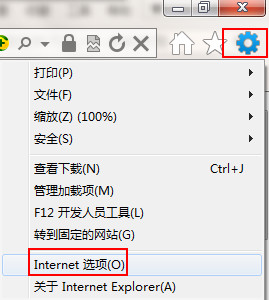
2、在打开的Internet选项窗口中,切换到安全栏,在安全选卡中点击“自定义级别”,如下图所示:

3、在“安全设置-Internet 区域”界面找到“Java 小程序脚本”、“活动脚本”,并将这两个选项都选择为“禁用”,然后点击确定,如下图所示:
